Wie verwende ich Zapier, um neue Interessenten aus Google Sheets hinzuzufügen?
Zapier ist ein Produkt von Drittanbietern, das die von Ihnen verwendeten Web-Apps (z. B. Google Mail, SalesForce, LinkedIn) miteinander verbindet und Ihre Daten problemlos zwischen diesen Anwendungen verschiebt, wodurch Sie lästige Aufgaben und Formulare automatisieren können. Sie können Informationen aus diesen Anwendungen (z. B. Teilnehmer, Einträge, Abonnenten) in Interessenten für GoTo Webinar umwandeln. Wenn Sie neue Google Sheets-Zeilen automatisch als GoTo Webinar Interessenten registrieren möchten, können Sie dies mit Zapier tun. Dazu benötigen Sie ein GoTo-Webinar-Konto, ein Google Sheets Konto und ein Zapier-Konto.
Vorbereiten von Konten
- Verbinden Sie GoTo Webinar mit Zapier: Um Ihr GoTo Webinar Konto mit Zapier zu verbinden, müssen Sie ein Webinar planen. Sie können mehr über die ersten Schritte mit GoTo Webinar auf Zapier hier erfahren.
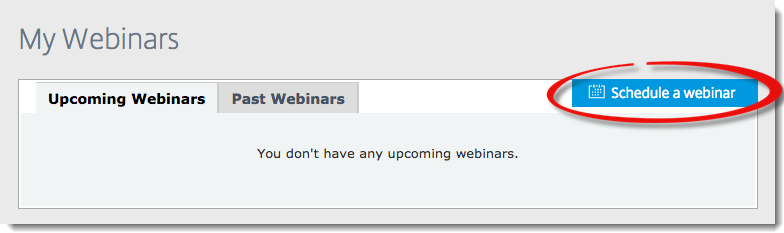
- Verbinden Sie Google Sheets mit GoTo Webinar über Zapier: Um Google Sheets mit GoTo Webinar zu verbinden, stellen Sie sicher, dass Sie eine Kalkulationstabelle erstellt haben. Mehr über die ersten Schritte mit Google Sheets auf Zapier erfahren Sie hier.
Verknüpfen von Konten
Klicken Sie hier, um Google Sheets-Formulare an GoTo Webinar zu senden. Führen Sie die folgenden Schritte aus, um die Kontoverbindung abzuschließen:
1. Verbinden Sie Ihr Google-Konto mit Zapier, indem Sie Ihre Anmeldedaten (d. h. E-Mail und Passwort) angeben, oder wählen Sie ein bereits verbundenes Konto aus.
2. Wenn Sie ein neues Konto verbinden, wird Google Sie auffordern, Zapier Zugang zu gewähren. Klicken Sie auf Zulassen.

3. Wählen Sie die Google Sheets-Tabelle und das Arbeitsblatt aus, aus denen neue GoTo Webinar Interessenten erstellt werden sollen. Klicken Sie auf Speichern und weiter.

4. Verbinden Sie Ihr GoTo Webinar Konto, indem Sie Ihre Anmeldedaten (d.h. E-Mail und Passwort) angeben, oder wählen Sie ein bereits verbundenes Konto aus.

5. Nachdem Sie Ihr geplantes Webinar aus dem Dropdown-Menü ausgewählt haben, stimmen Sie die Felder aus Google Sheets mit den Feldern in GoTo Webinar ab.

6. Klicken Sie auf Speichern + Fertigstellen!, um den Zap abzuschließen.
7. Testen Sie nun den Zap, um sicherzustellen, dass er funktioniert. Sobald Sie mit den Ergebnissen zufrieden sind, können Sie neue Google Sheets-Zeilen als GoTo Webinar Registrierungen speichern.

